Cara Kumpulan Tab Ruang Kerja di Pelayar Opera

- 3794
- 1034
- Daryl Wilderman
Opera telah memperkenalkan ciri baru, bernama "Ruang kerja" untuk mereka Opera penyemak imbas yang dilengkapi jika anda menggunakan penyemak imbas yang sama di tempat kerja anda dan di rumah anda.
Ruang kerja boleh mengumpulkan tab di tetingkap penyemak imbas mengikut parameter tertentu (seperti rumah, kerja, permainan, dll.). Perkara yang paling penting mengenai ciri ini ialah anda tidak perlu menutup tetingkap penyemak imbas atau membuka tetingkap baru, anda hanya boleh menukar antara mereka dengan lancar dengan hanya satu klik pada bar sisi.
Sekiranya anda tidak tahu bagaimana menubuhkan Ruang kerja tab di komputer anda, jangan risau, sangat mudah. Ikuti arahan artikel ini dan anda akan dapat memanfaatkan sepenuhnya ciri baru ini dalam masa yang singkat.
Menyediakan tab Workspaces di Pelayar Opera-
1. Selepas membuka Opera penyemak imbas, klik pada menu tiga titik di sudut kiri bawah Opera tetingkap penyemak imbas.
Persediaan sidebar panel akan berkembang dari sebelah kiri tetingkap penyemak imbas.
2. Di dalam Persediaan sidebar panel, pastikan "Ruang kerja"Fungsi bertukar ke arah yang betul.
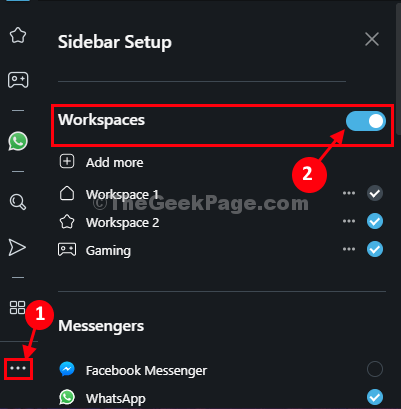
3. Sekarang, anda akan melihat dua ruang kerja lalai sudah ada di sana.
4. Sekiranya anda mahu membuangnya, anda boleh mengklik tiga titik menu Ruang kerja dan kemudian klik pada "Keluarkan"Untuk mengeluarkan ruang kerja.
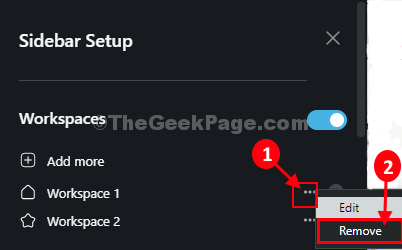
5. Untuk menambah yang baru Ruang kerja Di komputer anda, klik pada "Tambah lagi"Di tetingkap yang sama.
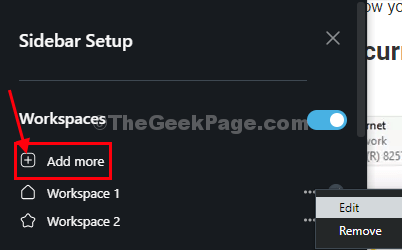
6. Di panel yang akan dibuka, pilih ikon untuk anda Ruang kerja (mengikut tema), dan kemudian berikan nama ke ruang kerja anda.
7. Akhirnya, klik pada "Buat"Untuk mencipta Ruang kerja di komputer anda.

Dengan cara ini anda boleh membuat dan menyesuaikan ruang kerja di komputer anda.
8. Sekarang, untuk memindahkan tab yang sudah dibuka ke ruang kerja yang ditetapkan, ikuti langkah -langkah ini-
9. Klik kanan di tab yang dibuka di Bar tajuk dan kemudian klik pada "Pindahkan tab ke ruang kerja"Dan kemudian pilih ruang kerja di mana anda ingin memindahkan tab ke.
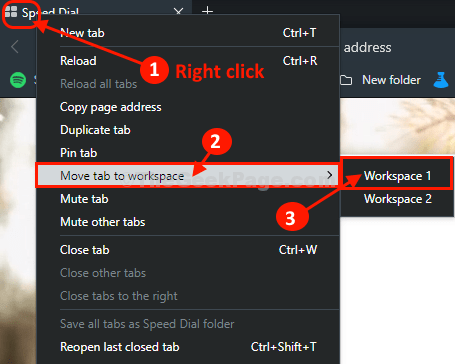
Anda boleh melakukan perjalanan di antara pelbagai ruang kerja dari Bar sisi.
10. Cukup klik pada ikon Workspace di bar sisi untuk meneruskannya.
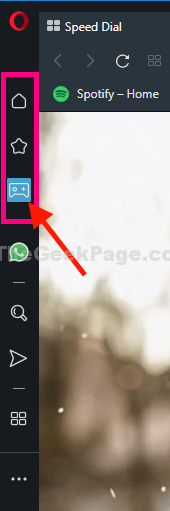
Itu sahaja! Sekarang, anda boleh mengumpulkan tab mengikut keperluan anda.
Petua tambahan-
Anda boleh menekan "Tab Ctrl+"Untuk menukar antara tab yang dibuka di ruang kerja tertentu.
- « Betulkan Perkhidmatan Tidak Memulakan Kesalahan Dengan Acara ID 7000 atau 7011 atau 7009 di Windows 10/11
- Kesalahan yang tidak dijangka berlaku dalam sifat sambungan rangkaian »

